Adobe Acrobat Reader имеет мобильную версию как для устройств Android, так и для iOS. После установки вы сможете читать PDF-файлы, редактировать PDF-файлы, подписывать и упорядочивать PDF-файлы на своем телефоне в любое время. Однако теперь эта статья не только показывает как пользоваться бесплатным приложением Adobe Reader, но также представляет лучшую альтернативу Adobe Reader - PDFelement для iOS.
PDFelement для iOS - лучшая альтернатива для iOS (включая iOS 16) и Android. Это мобильное приложение делает больше, чем просто редактирует, подписывает и комментирует PDF-файлы. Это делает вас организованными, позволяя изменять порядок страниц, удалять страницы, а также поворачивать страницы. С PDFelement для iOS вы также сможете создавать PDF-файлы из существующих PDF-файлов и изображений на вашей фотопленке.

Кроме того, PDFelement для iOS позволяет вам импортировать PDF-файлы из электронных писем и позже делиться ими на Google Диске, Box, iCloud Drive и Dropbox. Более того, если у вас на рабочем столе есть PDF-файл, который вы хотите просмотреть на своем смартфоне, вы можете легко передать его через Wi-Fi-соединение с помощью этого PDF-приложения.
Как редактировать PDF-текст на iPhone 14/13/12/11/X/8?
Прочитав это руководство, вы сможете легко редактировать PDF-файлы самостоятельно с помощью PDFelement для iOS на вашем компьютере.
Шаг 1. Откройте PDF-файл
Запустите PDFelement для iOS на вашем iPhone. Просто нажмите на PDF-файл, который вы хотите отредактировать.

Шаг 2. Отредактируйте PDF-файл
Редактирование текста в формате PDF является простым и недвусмысленным. Нажмите на вторую кнопку в верхней части экрана. И вы сможете добавлять тексты, удалять тексты или изменять их шрифт, размер и цвет. Просто делай то, что тебе нравится. При возврате файлы будут автоматически сохранены.
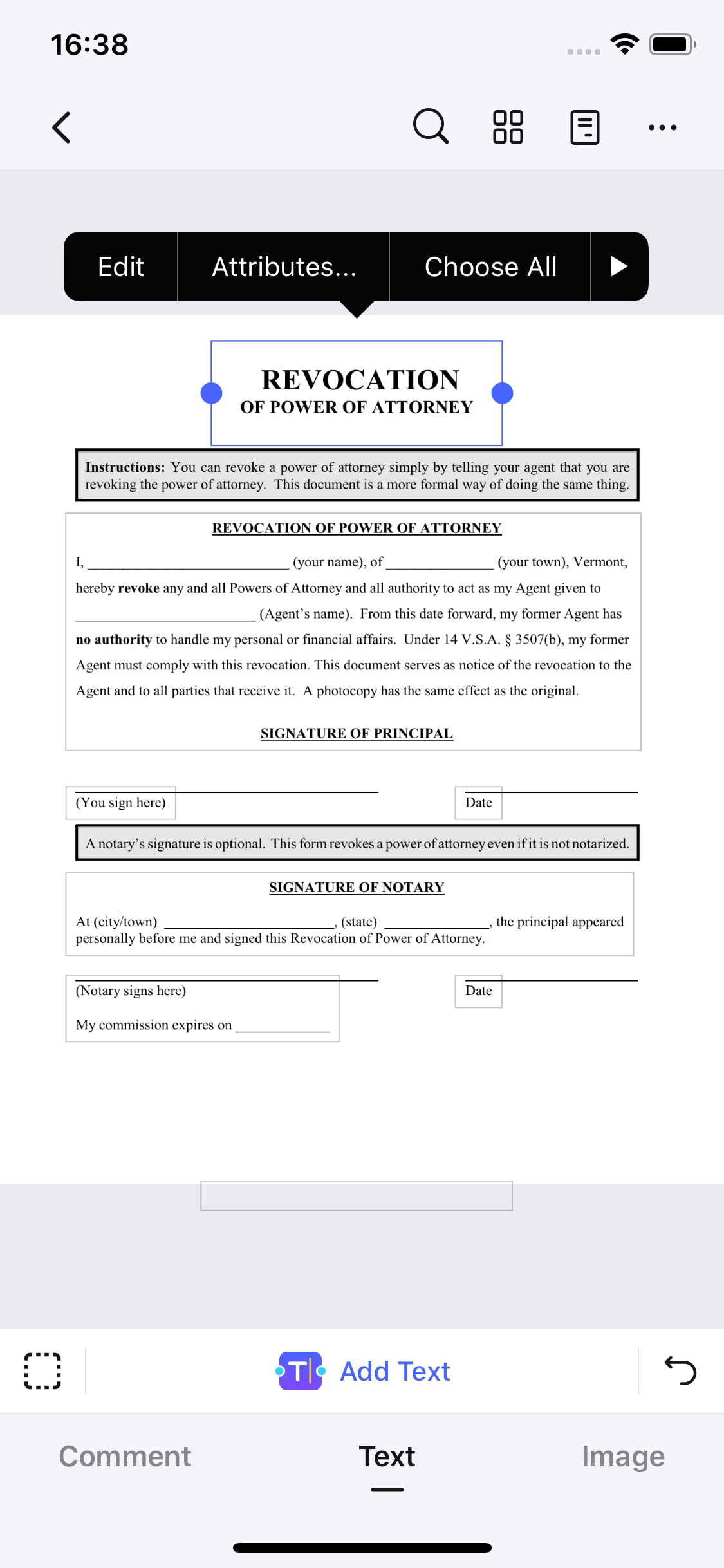
Как использовать Adobe Reader для телефона
Адаптация к технологиям необходима для повышения производительности при минимальном стрессе. Следующие этапы определяют технологию работы Adobe Acrobat для Android:
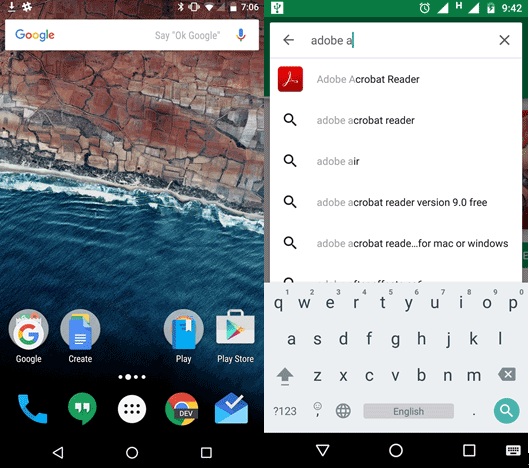
Этап 1: Скачайте Adobe Acrobat для своего смартфона из магазина Google Play. Завершите процедуру установки, запустите приложение и откройте файл, который вы хотите переписать. После открытия файла приложение на короткое время отобразит строку меню. Строка меню состоит из инструментов редактирования, с помощью которых вы можете редактировать текст, добавлять текст и изменять текст в несколько простых шагов. Нажмите на следующее изображение, чтобы вызвать дополнительные варианты выбора:

Этап 2: В строке меню нажмите символ "T". Теперь вы можете нажать на то место, куда вы хотите добавить текст. Используйте текст в конце текста и нажмите сохранить. Вы также можете использовать аналогичную функцию для редактирования, изменения размера шрифта, цвета или удаления текста.
Этап 3: Чтобы добавить подписи, нажмите

Этап 4: Adobe Acrobat предоставляет следующие бесплатные функции, с помощью которых вы можете создать подпись.

Этап 5: После создания вы можете добавить подпись к документу и подтвердить ее.
Лучшая настольная программа для работы с PDF
Наступает момент, когда нам нужно изменить или просмотреть PDF-файлы на нашем компьютере. Что вам нужно сделать, так это найти лучшую настольную PDF-программу, которая Wondershare PDFelement - Редактор PDF-файлов. Программа PDFelement - это полнофункциональное программное обеспечение для компьютера. Он может создавать PDF из файлов, распознавать PDF и конвертировать файлы в более чем 300 выходных форматов, а также объединять PDF-файлы. Кроме того, это программное обеспечение позволяет вам сохранять тексты, изображения и объекты в формате PDF. Он также может редактировать тексты форм в формате PDF и позволяет вам заполнять формы в формате PDF.
Когда дело доходит до защиты вашего PDF-файла, это программное обеспечение просто идеально, поскольку оно позволяет вам защищать PDF-файлы с помощью открытого пароля и пароля пользователя. Вы также можете персонализировать PDF-файлы с помощью печати и электронных подписей. Он также интегрирован с инструментом редактирования, который позволяет затемнять и скрывать чувствительность вашего PDF-файла.

Wondershare PDFelement - Интеллектуальные PDF-решения, упрощенные с помощью ИИ
Преобразование стопок бумажных документов в цифровой формат с помощью функции распознавания текста для лучшего архивирования.
Различные бесплатные PDF-шаблоны, включая открытки с пожеланиями на день рождения, поздравительные открытки, PDF-планировщики, резюме и т.д.
Редактируйте PDF-файлы, как в Word, и легко делитесь ими по электронной почте, с помощью ссылок или QR-кодов.
ИИ-Ассистент (на базе ChatGPT) напишет, отредактирует и переведет ваш контент, чтобы сделать его прекрасным и особенным.
 100% Безопасно | Без рекламы |
100% Безопасно | Без рекламы |







